Bagaimana cara mengubah urutan data melalui pintasan excel?
Transpose adalah fitur dan rumus di Excel yang memungkinkan Anda mengubah urutan data dari baris ke kolom dan sebaliknya.
Jika Anda bekerja dengan data, Anda sering kali perlu mengubah urutan data dari baris ke kolom atau dari kolom ke baris, dan cara terbaik untuk melakukannya adalah dengan menggunakan opsi pintasan keyboard transposisi.
Ada beberapa cara untuk mengubah urutan data, namun dalam tutorial ini kami telah menjelaskan kedua cara menggunakan pintasan keyboard transposisi untuk mengubah urutan data.
Pintasan keyboard untuk mengubah urutan data di Excel
Alt → H → V → T (disarankan)

- Ctrl + Alt + V lalu, E → Enter (untuk mengubah urutan termasuk pemformatan sel)
- Ctrl + Alt + V lalu, E → V → Enter (Untuk mengubah urutan data menjadi nilai saja)
Langkah-langkah untuk Mengubah Urutan Data Menggunakan Pintasan Keyboard
- Pertama pilih data yang ingin Anda ubah urutannya, lalu tekan tombol “Ctrl + C” untuk menyalin data yang dipilih.
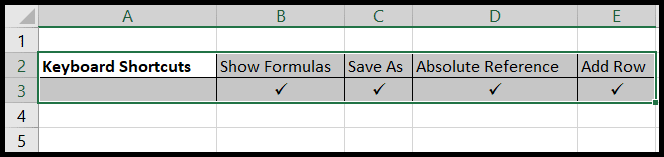
- Setelah itu, masuk ke sel tempat Anda ingin melakukan transpos data yang disalin, lalu tekan tombol “Alt → H → V → T” secara berurutan dan data Anda akan ditempel sebagai transpos.
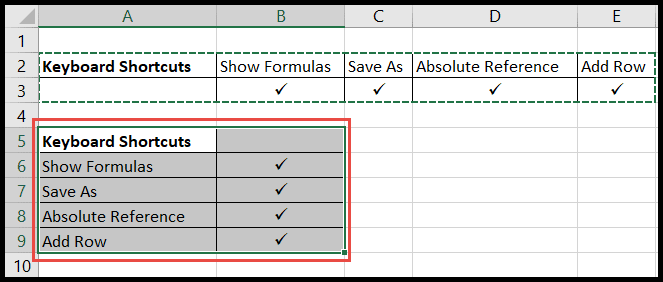
- Atau, tekan tombol “Ctrl + Alt + V” dan Anda akan membuka kotak dialog “Tempel Spesial”.
- Sekarang tekan “E” untuk memeriksa opsi “Transpose” dan kemudian tekan tombol “Enter”. (Jika ingin mengubah urutan data sebagai nilai saja, tekan “V” setelah menekan “E” lalu tekan “Enter”)
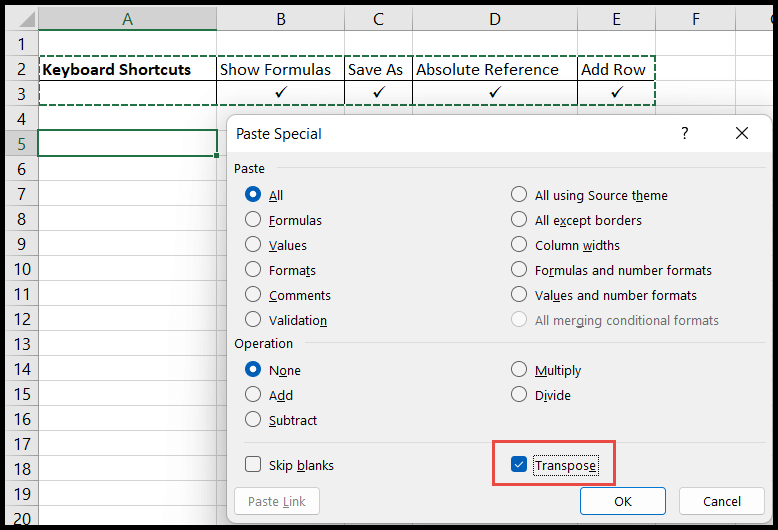
Tutorial lainnya
⇠ Kembali ke pintasan Excel (lembar contekan PDF)